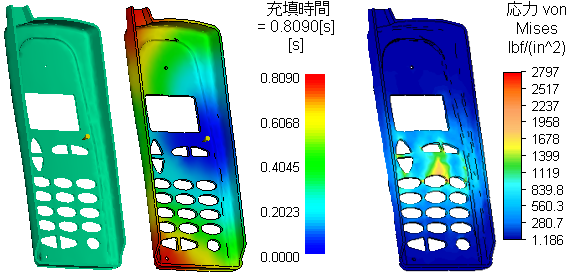
Autodesk Simulation Moldflow では、射出成形プロセスのシミュレーション用の操作性に優れたツールが用意されています。ユーザは、製造を開始する前にパーツ、金型、金型設計を最適化できます。デジタル プロトタイプを使用して射出成形処理をシミュレートすることで、物理的プロトタイプの数を削減できるため、設計の完成度を高め、製品を迅速に市場に送り出すことができます。
射出成形では、本質的に異方性であり(異なる方向において異なる特性)、パーツ全体で繊維配向が変化する材料が結果として生じるため、Moldflow 解析を実行して、その結果を Simulation Mechanical 応力解析で利用することで、より高精度なシミュレーションが実現します。
制限事項
Moldflow からの結果を使用する場合、次の項目は Simulation Mechanical 解析では考慮されません。
- Moldflow Adviser 解析からの残留応力パーツは 0 初期応力から開始すると想定されます。Moldflow Insight の結果は、残留応力を提示します。
- 非線形材料特性。材料は弾性であると想定されます。
- メカニカル イベント シミュレーションでは、小さなひずみが想定されます。すなわち、要素の変形(ひずみ)による材料軸の方向の更新は、解析全体を通して実行されません。材料の方向は、剛体モーションに基づき更新されます。
Simulation Moldflow 結果を使用する
Simulation Mechanical における一般的なワークフローを次に示します。
- メッシュ、荷重、境界条件など、通常どおりにモデルを作成します。
重要: Simulation Moldflow 内の各パーツは、単一の連続ボリュームで構成されている必要があります。個別のパーツが単一のボリュームで構成されている限り、複数のパーツ(アセンブリ)は許容されます。Simulation Mechanical をはじめとした多くの CAD アプリケーションでは、パーツを複数のボリュームで構成することができます。ただし、Simulation Moldflow との相互運用性を確保するには、この方法は避ける必要があります。 対称モデルは使用しないようにします。この方法は応力解析で一般的に採用されていますが、射出成形プロセスが実際に対称であることはまずありません。 塑性パーツでは、次に示すサポートされる要素タイプのいずれかを使用する必要があります。
解析タイプ ブリック要素 4 辺形要素 線形解析 はい いいえ MES/非線形 はい はい - Moldflow で解析する塑性パーツに対応するパーツに対して、[要素定義]: [材料モデル]を[Moldflow]に設定します。 これは、異方性材料モデルです。
- 通常どおり、材料を選択します。材料モデルを[Moldflow]に設定すると、ライブラリに Autodesk Simulation Plastics Library が自動的に表示されます。他のライブラリを選択することはできません。また、カスタムの材料も入力できません。 注: ライブラリからの同質の等方性特性が表示されます。解析では、Moldflow から実際の異方性特性が取得されます。
- [解析]
 [解析]
[解析]  [モデルをチェック]コマンドを実行します。
[モデルをチェック]コマンドを実行します。 
 [エクスポート]
[エクスポート]  [Moldflow Adviser]または[Moldflow Insight]を選択して、モデルを Moldflow にエクスポートします。[フォルダを参照]ダイアログが表示されます。Moldflow プロジェクトの作成先フォルダを指定します。Autodesk Simulation における Moldflow パーツそれぞれに対して、Moldflow プロジェクト内に異なる Moldflow スタディが作成されます。オプションとして、Moldflow 実行の準備が整っている場合は、[エクスポート後に Autodesk Moldflow を開始する]チェック ボックスをオフにできます。 注:
[Moldflow Adviser]または[Moldflow Insight]を選択して、モデルを Moldflow にエクスポートします。[フォルダを参照]ダイアログが表示されます。Moldflow プロジェクトの作成先フォルダを指定します。Autodesk Simulation における Moldflow パーツそれぞれに対して、Moldflow プロジェクト内に異なる Moldflow スタディが作成されます。オプションとして、Moldflow 実行の準備が整っている場合は、[エクスポート後に Autodesk Moldflow を開始する]チェック ボックスをオフにできます。 注:- Autodesk Moldflow Insight は線膨張係数(CTE)データの横等方係数および残留応力の両方を含む、さまざまな解析を実行します。
- Autodesk Moldflow Adviser は、Moldflow Insight で使用可能な解析のサブセットを実行します。 Adviser は CTE もサポートしていますが、残留応力はサポートしません。
Moldflow プロジェクトは、ユーザが選択したフォルダの下のフォルダにあります。フォルダ名およびプロジェクト名は、Autodesk Simulation モデルの名前に既定設定されます。各スタディの既定の名前は、Autodesk Simulation パーツ番号およびパーツ名です。Moldflow の名前では、スペース、ダッシュ、その他の特殊文字は、アンダースコア(_)に変更されます。
Autodesk Moldflow で次の操作を実行します。
- Simulation Mechanical からモデルをエクスポートしたときに Moldflow がまだ開始されていない場合は、Moldflow を開始します。
- プロジェクトを開き、必要に応じて設定を変更します。次に、各スタディ(Simulation Mechanical からの各パーツ)に対して[充填+保圧]解析を実行します。手順については、Simulation Moldflow ヘルプ ドキュメンテーションを参照してください。
- 通常どおり、結果を検証します。
Simulation Mechanical で次の操作を実行します。
- Moldflow 結果が Autodesk Simulation モデルのエクスポート先のスタディとは異なるスタディにある場合は、その場所を参照します。

 [Moldflow スタディ マネージャ]をクリックします。
[Moldflow スタディ マネージャ]をクリックします。 - パーツの[関連する Moldflow スタディ ファイル]が表示されているセルをクリックします。
 参照ボタンをクリックします。
参照ボタンをクリックします。 - 目的のファイルを選択して、[開く]をクリックします。
- [OK]をクリックして、スタディ マネージャを閉じます。
- 解析を実行します([解析]
 [解析]
[解析] [シミュレーションを実行])。Moldflow で材料を変更した場合、応力解析実行後に、新規材料が Autodesk Simulation に表示されます。
[シミュレーションを実行])。Moldflow で材料を変更した場合、応力解析実行後に、新規材料が Autodesk Simulation に表示されます。 - 通常どおり、結果を検証します。繊維の方向など、Moldflow 解析に関連する結果は、Moldflow で表示する必要があります。
ヒント
- Moldflow では、Autodesk Simulation のパーツからの外側サーフェス メッシュに基づいて、Moldflow 自体のメッシュが生成されます。したがって、すべての曲線サーフェスは、切り子面として近似化されます。より細かいメッシュほど、曲線サーフェスの近似化の精度が向上します。この近似化は、射出モデルの必要事項を満たすために設定するメッシュ密度の細かさに影響を及ぼす場合があります。
- Moldflow 結果の計算が終了すると、Autodesk Simulation モデルを複数回解析して、異なる境界条件や荷重などをテストできます。理論上、メッシュは、変更したモデルを Moldflow にエクスポートせずに Autodesk Simulation で変更可能です。塑性パーツの形状を変更した場合のみ、モデルを Moldflow にエクスポートする必要があります。
- Moldflow は、Simulation Mechanical と同じコンピュータにインストールする必要はありません。モデルをローカル コンピュータにエクスポートし、エクスポートしたプロジェクト ファイルを Moldflow がインストールされたコンピュータにコピーし、Moldflow 解析を実行した後、そのプロジェクト ファイル(および結果)を Simulation Mechanical のコンピュータにコピーすることができます。
- 各パーツの材料や特性をレポートで選択または修正するときに Autodesk Simulation に表示される材料特性は、等方性特性に一般化されることに注意してください。これらは、参照の目的のみで使用します。実際の材料特性は、各要素において異なる場合があり、Moldflow から派生します。
応力モデルをアーカイブ化する場合(「モデルを開く」>「アーカイブ化」ページを参照)、Moldflow 結果は別の場所にあるため、応力モデル アーカイブには含まれないことに注意してください。Moldflow 結果は、ZIP アーカイブとして別途にエクスポートする必要があります。